- 사용자가 컴퓨터를 업데이트하려고하면 수많은 문제가 나타납니다. 0x80240fff 오류는 아래에서 자세히 설명하는 예일뿐입니다.
- 미디어 생성 도구를 사용하여 PC에 최신 Windows 10 업데이트를 다운로드 할 수 있습니다. 이와 함께 Windows Update 문제 해결사가 도움이 될 수 있습니다.
- 더 빠른 솔루션을 보려면 주저하지 말고 여기를 방문하십시오. Windows 업데이트 오류 섹션.
- 예기치 않은 문제를 방지하거나 수정하려면 Windows 10 문제 해결 허브.

- Restoro PC 수리 도구 다운로드 특허 기술과 함께 제공됩니다 (특허 가능 여기).
- 딸깍 하는 소리 스캔 시작 PC 문제를 일으킬 수있는 Windows 문제를 찾습니다.
- 딸깍 하는 소리 모두 고쳐주세요 컴퓨터의 보안 및 성능에 영향을 미치는 문제 해결
- Restoro는 0 이번 달 독자.
업데이트를 시도한 수천 명의 Windows 사용자 윈도우 10 최근 OS에 성가신 0x80240fff 오류 코드가 발생했습니다.
내부자와 비 내부자 모두 시스템이 사용 가능한 업데이트를 찾지 못하게하는이 오류로 인해 어려움을 겪습니다.
한 명의 사용자가 문제를 설명:
방금 새 노트북을 구입하고 Windows 10이 최신 상태인지 확인하려고했지만 업데이트를 검색하려고 할 때마다 오류 코드 0x80240fff가 표시됩니다. 나는 그것이 새로운 업데이트를 검색조차 할 수없는 것처럼 행동을 다운로드하지 못한다고 생각조차하지 않습니까?
사용자는 클린 부팅 중에도 업데이트를 시도했지만 성공하지 못했습니다.
Microsoft에 따르면 사용자 지정 콘텐츠가 기존 범주 이름과 일치하는 제품 이름을 사용하는 경우이 오류가 발생할 수 있습니다. 예를 들어 SCUP 내에 Tools라는 제품을 만듭니다.
이제 도구라는 제품과 도구라는 업데이트 분류가 있으므로 범주를 평가할 때 시스템이 혼동됩니다.
Windows 업데이트 문제를 해결하기위한 최고의 소프트웨어를 찾고 계십니까? 여기에 최고의 옵션이 있습니다.
Windows 10 업데이트 오류 코드 0x80240fff를 수정하는 방법?
- 업데이트 연기
- 미디어 생성 도구 사용
- Windows 업데이트 문제 해결사 실행
- 백그라운드 인텔리전트 전송 서비스 다시 시작
- Windows 업데이트 구성 요소 재설정
- 바이러스 백신 / 맬웨어 방지 / 방화벽 보호 끄기
- VPN 소프트웨어 비활성화
- 최신 서비스 스택 업데이트 다운로드
1. 업데이트 연기
이 솔루션은 Windows 10 Pro 사용자가 사용할 수 있습니다. 이동 Windows 업데이트 설정 > 클릭 고급 옵션페이지 하단> 선택 업그레이드 연기.
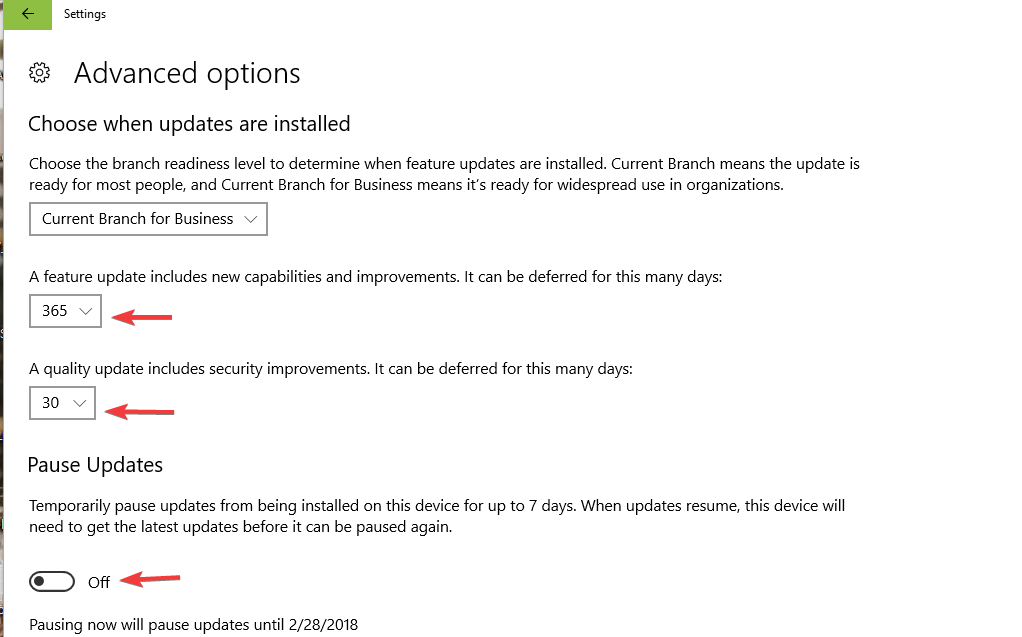
이로 인해 Windows 업데이트 서버가 변경되고 문제가 해결되어야합니다. 그러나 업데이트는 연기됩니다.
2. 미디어 생성 도구 사용
사용 미디어 제작 도구 컴퓨터에 최신 Windows 10 업데이트를 다운로드합니다. PC를 즉시 업그레이드하도록 선택할 수 있으며 Windows에서 자동으로 업그레이드합니다.
이 솔루션은 Windows 10 Home 사용자도 사용할 수 있습니다. 아시다시피 Windows 10 Home에는 업그레이드 연기 옵션이 없습니다.
Insiders가 제공하는 솔루션입니다. Microsoft의 지원 엔지니어도 추가 솔루션을 제공 했으므로 시도해 보는 것도 좋습니다.
3. Windows 업데이트 문제 해결사 실행
Windows 10에는 업데이트 문제를 비롯한 일반적인 기술 문제를 해결하는 데 도움이되는 일련의 기본 제공 문제 해결사가 있습니다.
시스템 검사를 실행하여 잠재적 오류 발견

Restoro 다운로드
PC 수리 도구

딸깍 하는 소리 스캔 시작 Windows 문제를 찾습니다.

딸깍 하는 소리 모두 고쳐주세요 특허 기술 문제를 해결합니다.
Restoro Repair Tool로 PC 검사를 실행하여 보안 문제 및 속도 저하를 일으키는 오류를 찾으십시오. 검사가 완료된 후 복구 프로세스는 손상된 파일을 새로운 Windows 파일 및 구성 요소로 대체합니다.
당신은 갈 수 있습니다 설정 > 업데이트 및 보안 > 문제 해결 그리고 실행 Windows 업데이트 문제 해결사.
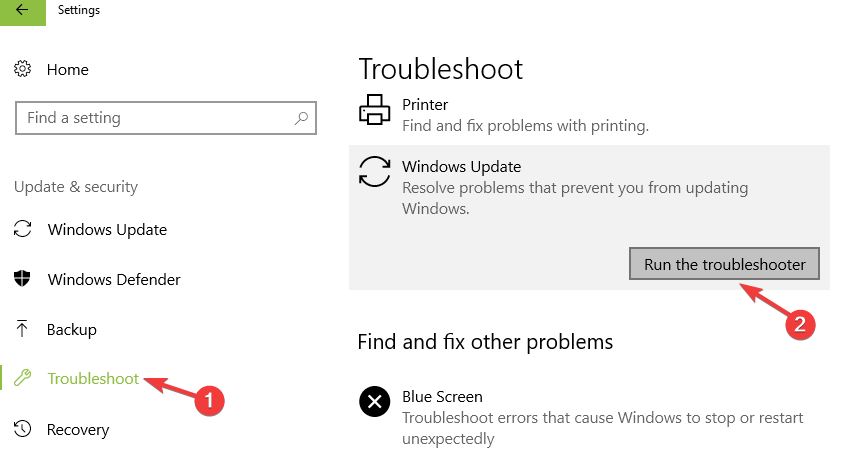
Windows 문제 해결사를 사용하는 것이 악몽입니까? 이 완벽한 문제 해결 도구 중 하나를 선택하십시오!
4. 백그라운드 인텔리전트 전송 서비스 다시 시작
- 프레스 윈도우 키 + 아르 자형 키 및 유형 services.msc 텍스트 상자에.
- 위치하고 있다 BITS (Background Intelligent Transfer Service) 켜기 목록.
- 마우스 오른쪽 버튼으로 BITS (Background Intelligent Transfer Service) 서비스를 클릭 한 다음 속성.
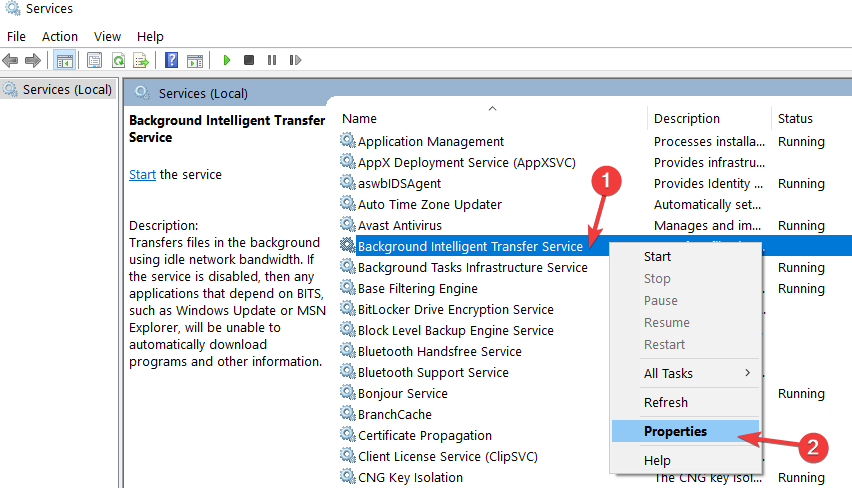
- 에 일반 탭, 옆에 시작 유형, 확인하십시오 자동 (지연된 시작) 선택됩니다. 그렇지 않은 경우 선택하고 대다.
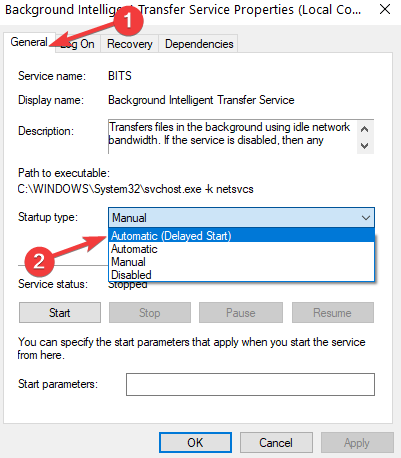
- 옆에 서비스 상태, 서비스가 시작되었는지 확인하십시오. 그렇지 않은 경우 스타트.
5. Windows 업데이트 구성 요소 재설정
- 이동시작> 유형 cmd > 명령 프롬프트 (관리자)를 선택합니다.
- 딸깍 하는 소리예권한을 요청할 때.
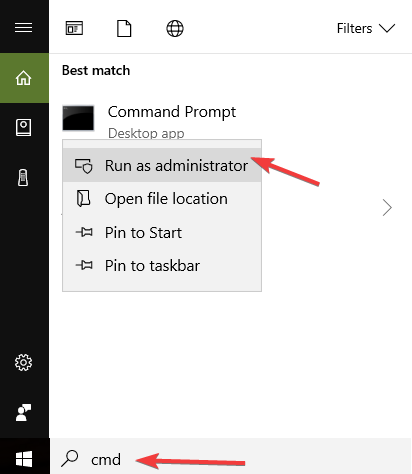
- 다음 명령을 입력하여 BITS, 암호화, MSI 설치 관리자 및 Windows 업데이트 서비스를 중지합니다 (각 명령 다음에 Enter 키를 누름).
- net stop wuauserv
- net stop cryptSvc
- 순 정지 비트
- net stop msiserver
- 아래 명령을 입력하여 SoftwareDistribution 및 Catroot2 폴더의 이름을 바꿉니다.명령 프롬프트 (항상 그렇듯이 시작하다 각 명령 후):
- Ren C: WindowssoftwareDistribution SoftwareDistribution.old
- Ren C: WindowsSystem32catroot2 Catroot2.old
- BITS, 암호화, MSI 설치 관리자 및 Windows 업데이트 서비스를 다시 시작합니다. 다음 명령을 입력하십시오.명령 프롬프트 각 항목 뒤에 Enter 키를 누릅니다.
- net stop wuauserv
- net stop cryptSvc
- 순 정지 비트
- net stop msiserver
- 명령 프롬프트 닫기
- Windows 업데이트를 다시 실행하여 오류가 지속되는지 확인하십시오.
이 가이드를 읽고 Windows 업데이트 재설정 스크립트에 대해 자세히 알아보십시오.
6. 바이러스 백신 / 맬웨어 방지 / 방화벽 보호 끄기
때로는 보안 소프트웨어 (방화벽, 바이러스 백신 및 맬웨어 방지 도구)가 Windows 업데이트 차단. 이 문제를 해결하는 가장 빠르고 간단한 해결책은 이러한 프로그램을 일시적으로 비활성화하는 것입니다.
그런 다음 최신 Windows 업데이트를 다시 설치하여이 솔루션으로 문제가 해결되었는지 확인하십시오.
시스템을 사이버 공격으로부터 보호하기 위해 작업을 마치는 즉시 이러한 프로그램을 다시 켜는 것을 잊지 마십시오.
7. VPN 소프트웨어 비활성화
일부 사용자는 VPN 소프트웨어를 끄는 것이 0x80240fff 오류를 수정하는 데 도움이되었다고 확인했습니다. 따라서 VPN 소프트웨어를 사용하는 경우이를 비활성화 한 다음 업데이트를 확인하십시오.
이 솔루션이 도움이되었는지 알려주십시오.
8. 최신 서비스 스택 업데이트 다운로드
Microsoft는 Windows 업데이트를 개선하기 위해 서비스 스택 업데이트를 정기적으로 배포합니다. Windows 10 버전에 사용할 수있는 최신 서비스 스택 업데이트를 실행하고 있는지 확인합니다.
다음에서 업데이트를 다운로드 할 수도 있습니다. Microsoft의 업데이트 카탈로그 웹 사이트.
이제이 문서에 나열된 솔루션이 Windows Update 오류 0x80240fff를 수정하는 데 도움이 되었기를 바랍니다.
덜 중요한 것은 사용자가 다음과 같은 유사한 메시지에 대해 불평한다는 것입니다. 업데이트를 설치하는 데 문제가 있었지만 나중에 다시 시도하겠습니다. 이 메시지가 계속 표시되고 웹을 검색하거나 지원팀에 정보를 문의하려면.
이 문제가 발생하면 주저하지 말고 Windows 업데이트 문제 해결사를 실행하거나 앞서 언급 한 해결 방법을 시도해보세요.
이 오류를 수정하는 방법에 대한 추가 도움말과 제안이있는 경우 아래 댓글에 적어주세요.
 여전히 문제가 있습니까?이 도구로 문제를 해결하세요.
여전히 문제가 있습니까?이 도구로 문제를 해결하세요.
- 이 PC 수리 도구 다운로드 TrustPilot.com에서 우수 등급 (이 페이지에서 다운로드가 시작됩니다).
- 딸깍 하는 소리 스캔 시작 PC 문제를 일으킬 수있는 Windows 문제를 찾습니다.
- 딸깍 하는 소리 모두 고쳐주세요 특허 기술 문제를 해결하는 방법 (독자 전용 할인).
Restoro는 0 이번 달 독자.
자주 묻는 질문
오류 코드 0x80240fff는 사용자 지정 콘텐츠가 기존 범주 이름과 일치하는 제품 이름을 사용한다는 신호입니다.
키없이 Windows 10을 설치 한 경우 실제로 활성화되지 않습니다. 이러한 오류 코드는 놀랄 일이 아니므로이 단계를 적용하십시오. 완전한 가이드 그것을 수정합니다.
Windows 업데이트 문제 해결사 실행 또는 사용 빠른 설명 오류 코드 0x80240fff를 쉽게 제거 할 수 있습니다.


